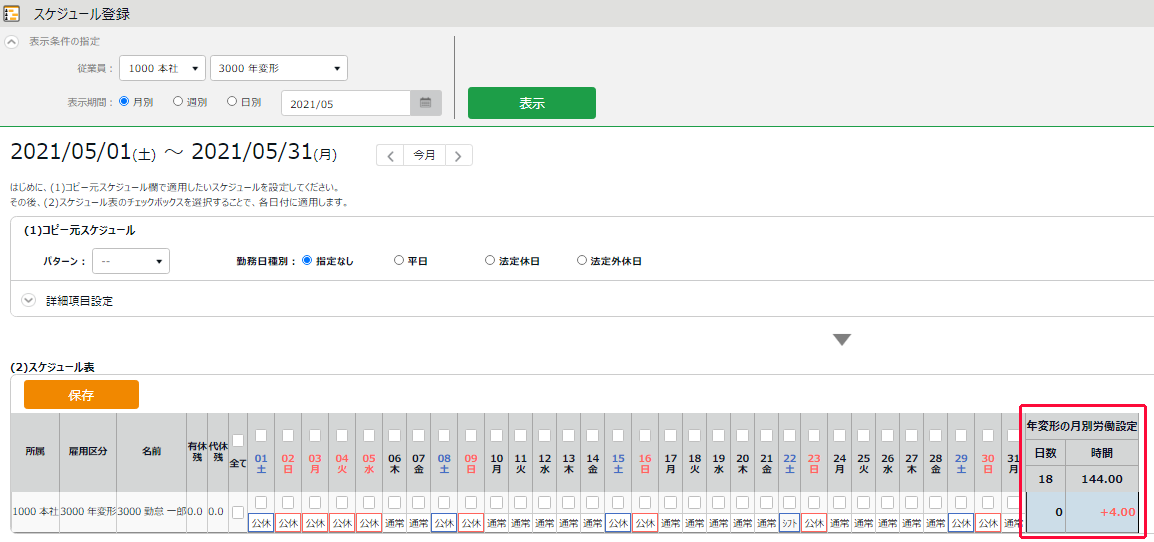FAQ
FAQ
KING OF TIMEに関するFAQ
カテゴリ一覧
-
有休/各種休暇関連
- 休暇を一斉に付与したい
- 年末年始があらかじめ休日になるような設定をしたい
- 年末年始の出勤する人へ特別手当を出したい(休暇みなし勤務時間)
- 失効する有給休暇を積立休暇として利用するためにはどうすればよいですか?
- 休暇を分単位で取得できますか?
- 会社独自の長期休暇・休業の管理方法
- 付与した休暇を取り消せますか?
- -10日などのマイナス値を休暇に付与できますか?
- 「有給休暇付与機能」の設定方法
- 時間単位の休暇を取得するにはどのような設定が必要ですか?
- 休暇取得時にみなし労働時間を計上する方法(休暇みなし勤務時間)
- 休暇を分単位で取得できますか?
- 半日出勤を「0.5日」としてカウントできますか?
- 「有休年5日以上取得義務」の取得日数を満たしていない場合にメール通知できますか?
- 「休暇区分設定」とは?
-
勤怠データ確認/申請/承認
- 従業員や管理者のメールアドレスを有効化する方法(メールアドレス検証)
- 月別データ等の参照時に、列の表示/非表示を切り替えられるようになりました!
- 打刻データの先頭に表示される文字の一覧と説明
- タイムカード(PDF)が途中で途切れて正常に出力されない(本システムの推奨文字)
- ヘルプに来た従業員も含めた、所属(店舗)の集計データを確認できますか?
- 「事業年度開始月日」を変更した場合、どのような影響がありますか?
- 承認画面に表示される「申請元の打刻が変更されているため、新規打刻として登録されます。」とは何ですか?
- 集計時間を10進法表示、60進法表示で切り替えるにはどうすればよいですか?
- 勤務データ編集履歴の確認方法
- 申請履歴の確認・キャンセルはどのように行ないますか?
- 在職外勤務(入社前や退職後)の勤怠データを一括削除できますか?
- 従業員の所属・雇用区分を変更する際の推奨運用
- 従業員一覧の表示順序はどのようになっていますか?
- 「エラー勤務」に表示されるのは、どのような 勤怠ですか?
- 全権管理者だけが可能な操作は何ですか?
- 「勤怠を締める」とは何ですか?
- 打刻時刻の先頭に表示される文字はどのような意味ですか?
- 1日のうちに複数の拠点で勤務した場合、それぞれ拠点ごとの労働時間を確認できますか?
- ある従業員の雇用区分を変更するにはどうすればよいですか?
- 従業員と管理者のアカウントを一元化することはできますか?
- 所属変更(異動)の処理が遅れた場合どうすればよいですか?
- 新しく従業員が入社した場合、どのような登録が必要ですか?
- 従業員の所属・雇用区分を変更するにはどうすればよいですか?
- 管理者アカウントは、どのように作成しますか?
-
集計項目のカスタマイズ
-
スケジュール
- 全日休暇の取得方法「パターン使用」「休暇区分使用」とは何ですか?
- 「遅刻時間」「早退時間」が計上される条件
- 「パターン設定」の設定方法
- 従業員を一括で登録したい
- 【Myレコーダー】操作方法
- 「祝日設定」の設定方法(日本の祝日、会社独自の祝日)
- 特定の時間帯の勤務を抜き出して表示したい(時間帯区分設定)
- 【自動スケジュール設定】設定変更内容が反映されるタイミング / 条件
- タイムカードや勤怠データを3ヶ月以上一括出力できますか?
- 「スケジュール時間」とは何ですか?
- 「パターン設定」とは何ですか?
- 祝日(会社独自の休日)を登録するにはどうすればよいですか?
- 「勤務日種別」とは何ですか?
- 「自動スケジュール設定」とは何ですか?
- 「従業員設定」とは何ですか?
-
残業/休憩/各種勤怠計算
-
タイムレコーダー/打刻
- 【タイムレコーダー】初期設定時の「接続文字列」、「証明書」の役割
- 生体認証情報やICカード情報の再登録方法
- 同じ所属でIC打刻とハイブリット打刻を行うことはできますか
- Myレコーダーとは何ですか?
- 【タイムレコーダー】複数の拠点で勤務する従業員が、ヘルプ先でも打刻する場合の設定方法(ヘルプ登録)
- 【タイムレコーダー】ICカード認証に対応しているカード
- 新しいPCにWindowsデスクトップ版タイムレコーダーをインストールするにはどうすればよいですか?
- 指認証が読み取りにくく、認証に失敗してしまいます。良い対策はありますか?
- ICカードで打刻するとき、カード情報のどの部分を参照していますか?
- Myレコーダーの位置情報がずれて記録されてしまうのはなぜですか?
- 自分の所属以外のタイムレコーダーで打刻できますか?
- ピットタッチ・プロのネットワーク設定を変更することは可能ですか?
- 【タイムレコーダー】ICカード情報の登録方法
- 打刻所属とはなんですか?
- 退職者はどのように処理すればよいですか?
- 退職者のICカードを再利用できますか?
- 「所属設定」とは何ですか?
-
エクスポート/インポート
-
変形労働/フレックスタイム
-
ログイン/パスワード
-
各種マニュアル
- タイムレコーダー端末を紛失した場合の、「証明書」の更新方法
- 休暇管理マニュアル英語版(Leave Management Manual)
- 働き方改革マニュアル
- クイックスタートガイド英語版(Quick Start Guide)
- クイックスタートガイド
- 指静脈認証タイムレコーダー マニュアル
- クラウドタイムレコーダー マニュアル
- 従業員マニュアル英語版(Employee Manual)
- 従業員マニュアル
- 管理者マニュアル英語版(Admin Manual)
- 管理者マニュアル
- ピットタッチ・プロ マニュアル
- 「ピットタッチ・プロ2_設定シート」
- 指紋認証タイムレコーダー マニュアル
- パスワード認証タイムレコーダー マニュアル
- 指ハイブリッド認証タイムレコーダー マニュアル
- IC認証タイムレコーダー マニュアル
Q「1年単位の変形労働」設定方法
1年単位の変形労働制の設定手順を解説します。推奨設定または手動設定が可能です。
準備物
1. 「1年単位の変形労働時間制に関する協定届」をお手元にご準備ください。
2. 各月の休日日数と労働時間が分かる会社カレンダーもご用意いただくと、設定がスムーズです。
1年単位の変形労働時間制に関する協定届

利用条件
本機能は、休暇取得方法が「休暇区分使用」の環境のみ利用できます。「パターン使用」環境では設定できません
休暇取得方法「パターン使用」のお客様へ
新方式の休暇取得方法「休暇区分使用」ではさまざまな新機能が利用可能です。また、初期設定は簡単に、申請はシンプルになります。
サポートセンターでは、新方式「休暇区分使用」のご利用をおすすめしております。
事前設定
事前に変形労働設定機能がオンになっていることが前提です。
1. 設定 > その他 > オプション を開きます。
2. 勤怠管理設定カテゴリの「変形労働設定機能」で「使用する」を選択して登録します。
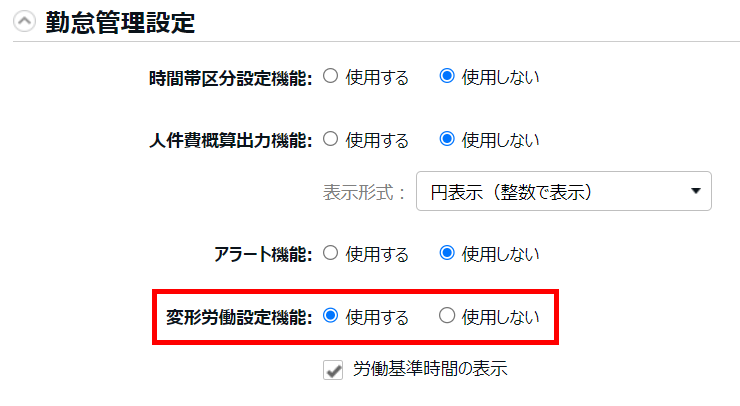
【設定方法】推奨設定
推奨設定を利用して登録する方法を解説します。
設定 > 従業員 > 雇用区分設定 > 該当雇用区分の[編集]をクリックし、以下の項目を設定して登録します。
1. 締め日
基本情報カテゴリ > 締め日 を選択します。
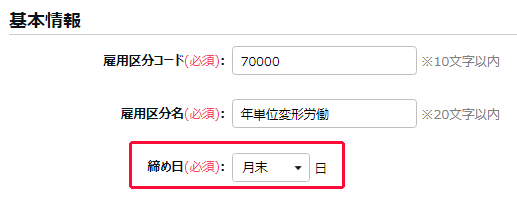
「締め日」は、「1年単位の変形労働時間制に関する協定届」の「対象期間及び特定期間(起算日)」の「起算日」をもとに設定します。
例えば、起算日が「1日」始まりになっていたら締め日は「末日」を、「16日」始まりになっていたら締め日は「15日」を設定してください。
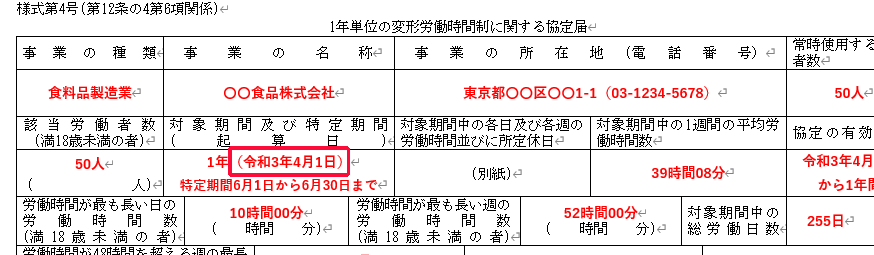
2. 変形労働設定
働き方カテゴリ > 労働時間 にて、「変形労働制」を選択 > 「1年単位の変形労働」を選択します。
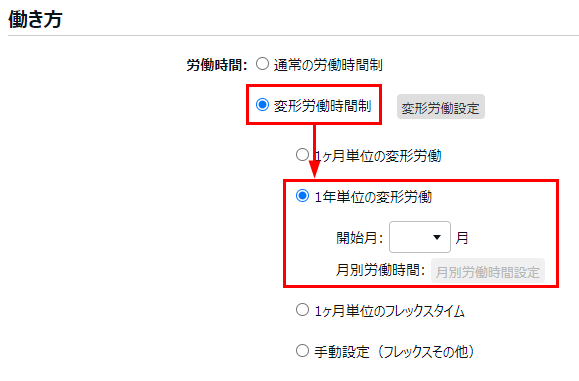
「開始月」「月別労働時間」などが表示されますので、それぞれ以下のように設定します。
開始月
「開始月」は、「1年単位の変形労働時間制に関する協定届」の「対象期間及び特定期間(起算日)」をもとに設定します。
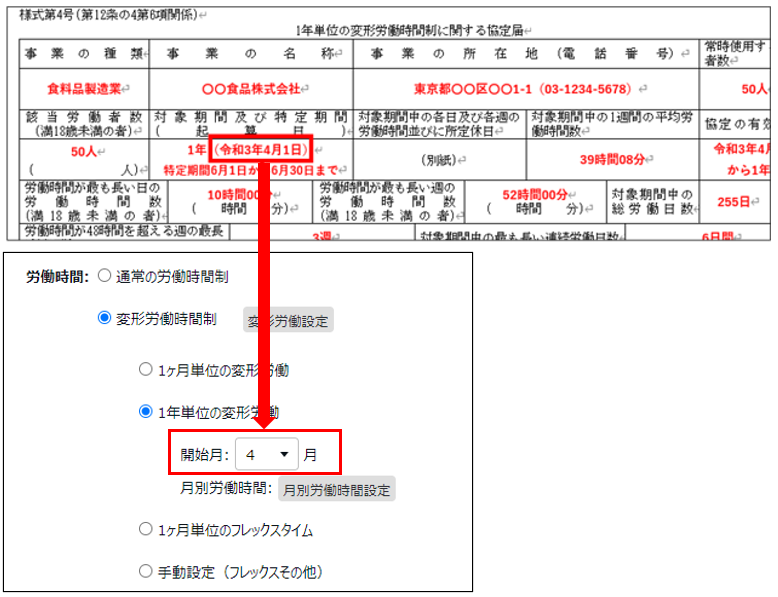
月別労働時間設定
1. 月別労働時間 内の[月別労働時間設定]をクリックします。
※このボタンは、「開始月」を設定するとクリックできるようになります。
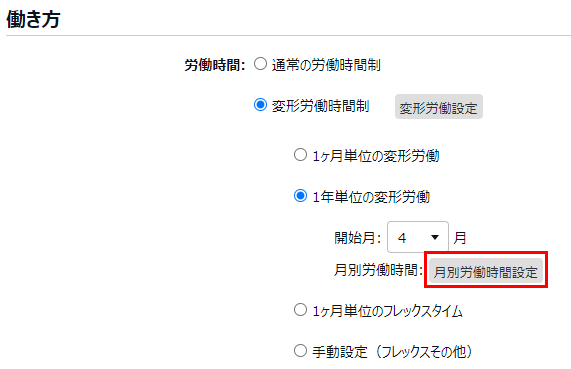
2. 「月別労働時間設定」画面に遷移するので、各月の「休日日数」と「労働時間」を入力します。
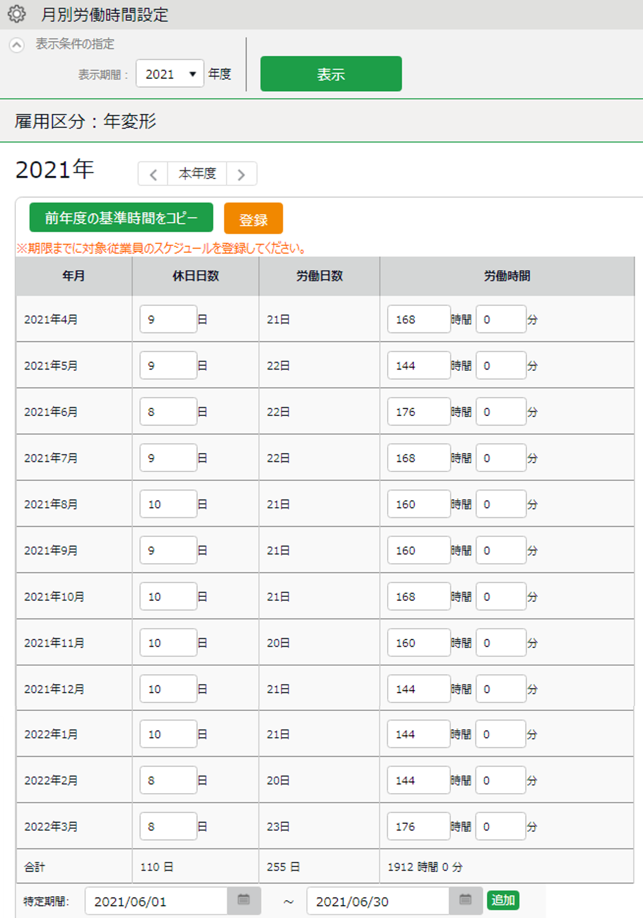
3. 表示されている「労働日数」の合計が、「1年単位の変形労働時間制に関する協定届」の「対象期間中の総労働日数」と一致していることをご確認ください。
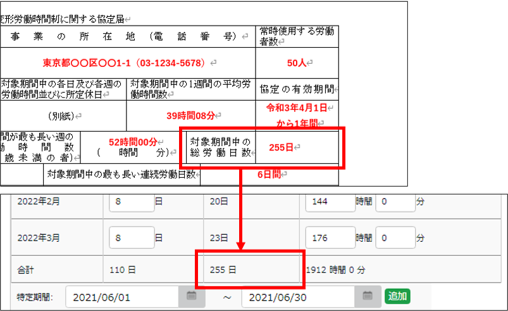
警告表示について
「合計」欄の、「労働日数」が280日(閏年の場合でも同じ)を超える場合、または「労働時間」が2085時間42分(閏年の場合は2091時間25分)を超える場合に警告メッセージを表示します。なお、警告メッセージが表示されても登録は可能です。
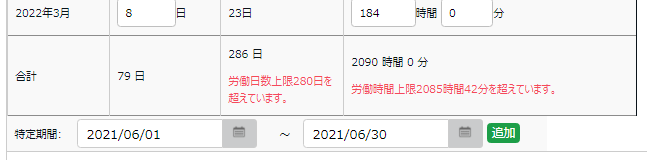
残業計算について
この画面で表示される労働時間合計は、残業計算には影響しません。残業計算の基準時間は、法定労働時間の2085時間42分(閏年の場合は 2091時間25分)となります。
4.「1年単位の変形労働時間制に関する協定届」の「特定期間」を入力し、登録します
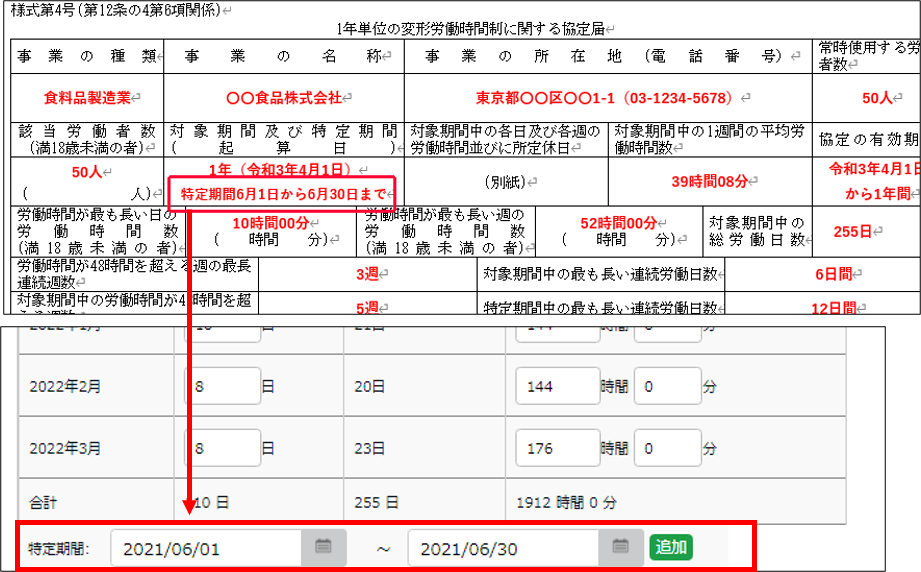
週単位の集計範囲
ご利用環境によっては「週単位の集計範囲」という項目が表示されることがあります。1週間が月をまたぐ場合の計算方法です。
アカウント発行時の初期値は「月初から月末まで」となっています。月初から翌月の第1週目までを集計範囲とします。
「前月を含める」を選択すると、前月の最終週を含めて1週間を集計範囲とします。
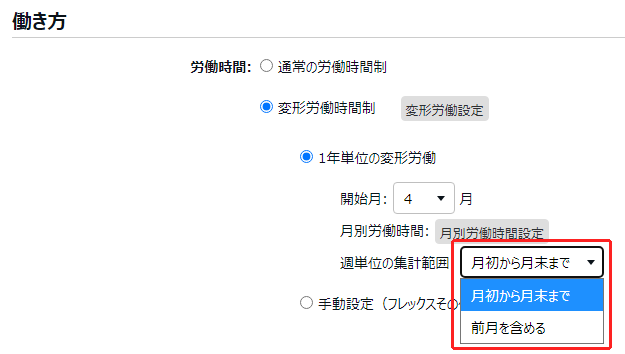
ご注意
本項目を設定したい場合は、以下を設定してください。
設定 > その他 > オプション > 勤怠管理設定 カテゴリ > 変形労働設定機能 の「週の集計範囲で月跨ぎの利用」で「利用する」を選択
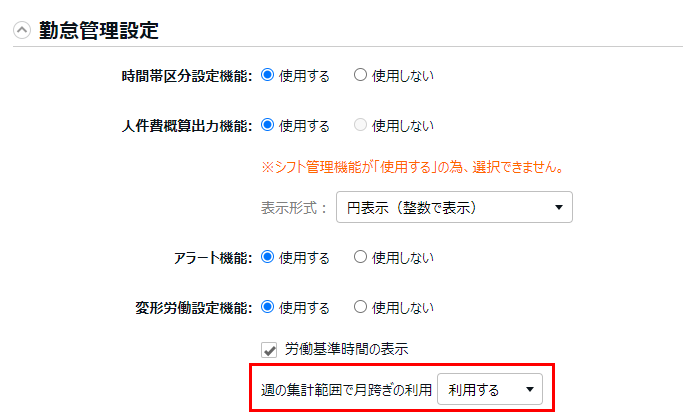
自動設定される項目一覧
「1年単位の変形労働」を選択すると、以下4箇所の項目が、推奨設定に基づき自動設定されます。
1. 働き方カテゴリ > [変形労働設定] > 共通カテゴリ / 週単位カテゴリ内
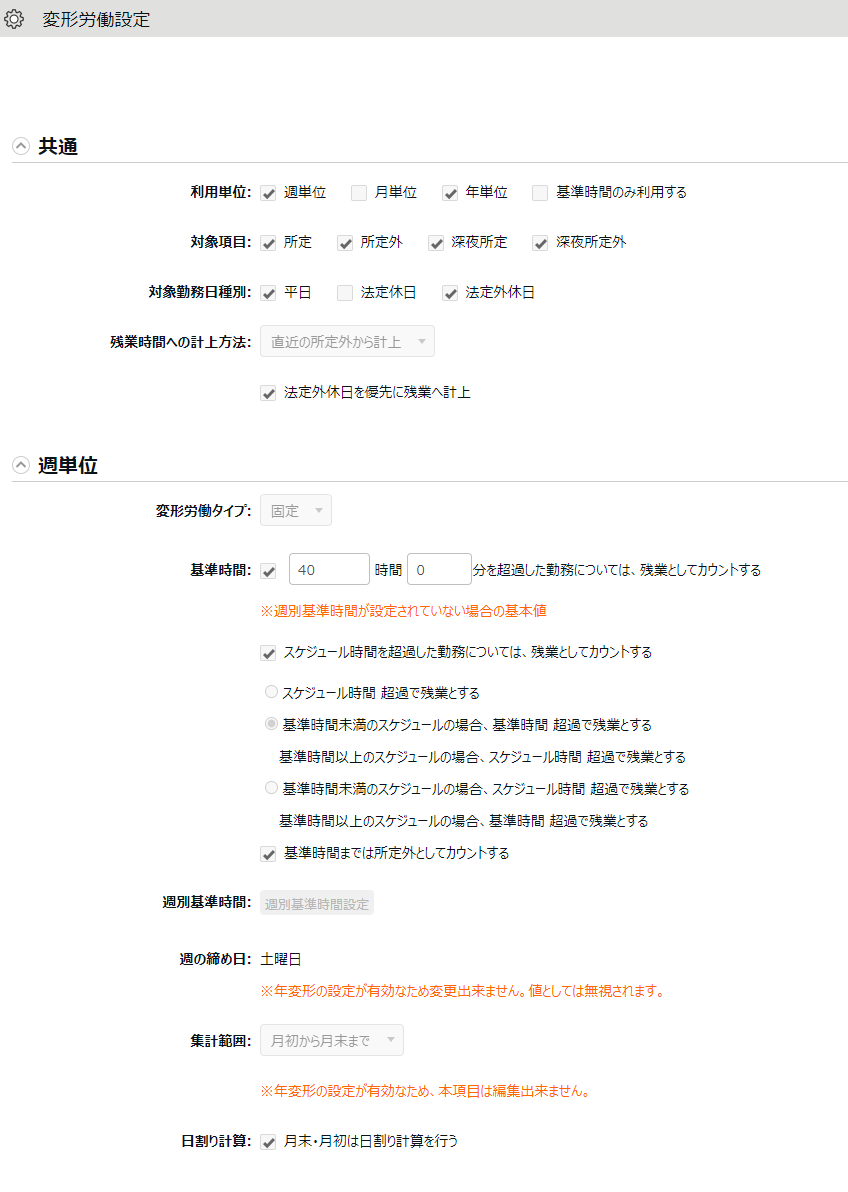
「週の締め日」について
設定画面に表示されている値は無視されます。「起算日」を週の始まりとし、週の締め日を決定します。
例:起算日が、令和3年4月1日(木)
→「木曜日」が週の始まりとなり、週の締め日は「水曜日」になります。
2. 深夜労働カテゴリ > 深夜勤務時間

3. 日の時間外集計カテゴリ > 残業開始時間
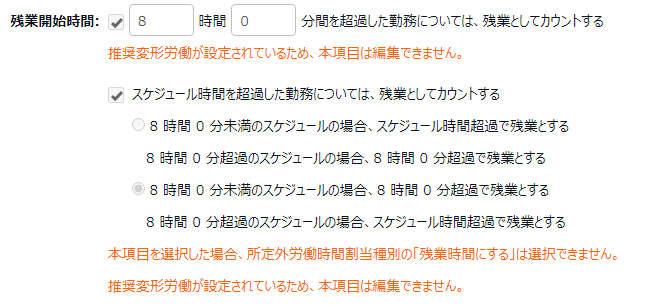
4. 休暇関連カテゴリ[詳細] > 休暇みなし勤務時間の所定外・残業計算への算入

【設定方法】手動設定
以下手順にて、1年単位の変形労働制を手動設定することも可能です。
1. 雇用区分設定 > 該当雇用区分の[編集] > 働き方カテゴリ > 労働時間 > 手動設定(フレックスその他)を選択 > [変形労働設定]をクリックします。
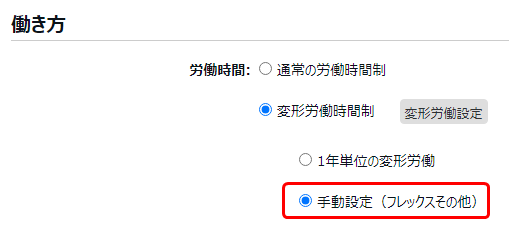
2. 利用単位「年単位」を選択します。
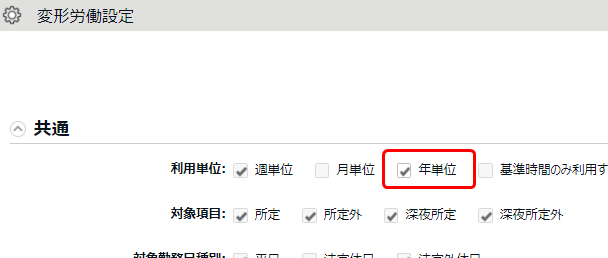
3. 「集計範囲」「開始月」「月別労働時間」を設定して登録します。これらの項目以外の項目は本記事内「自動設定される項目一覧」と同様の内容で自動設定されます。
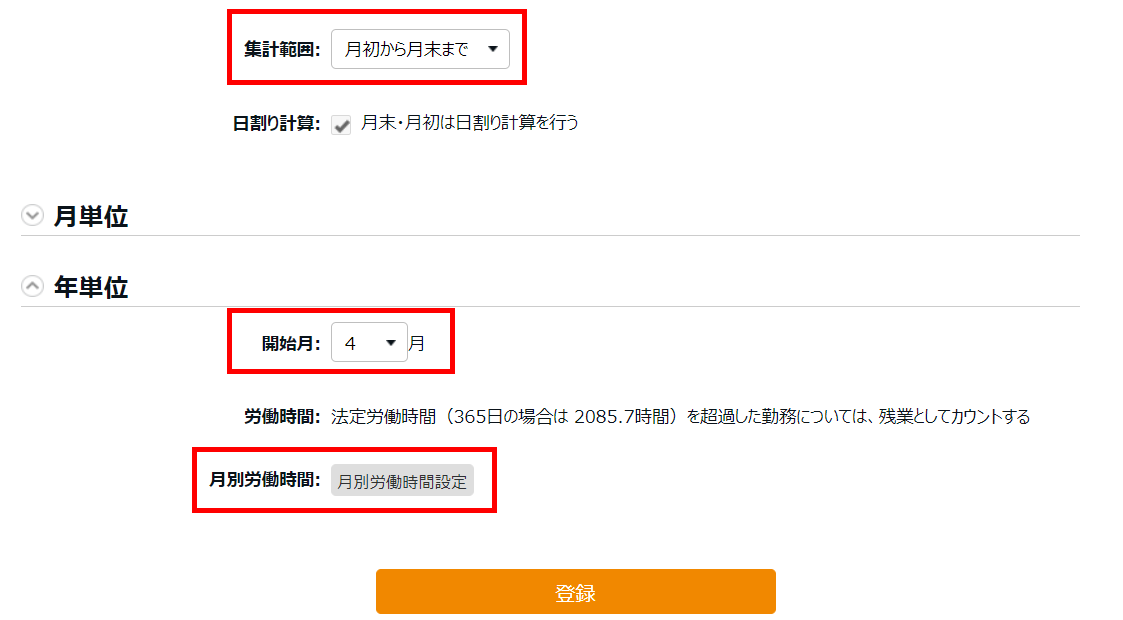
補足
日の時間外集計カテゴリ > 残業開始時間 は、8時間以内であれば任意に設定できます。
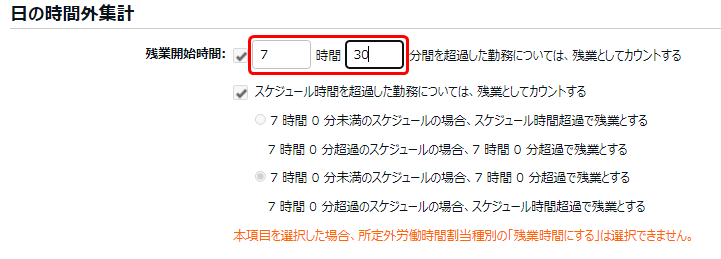
タイムカードの集計項目(管理画面のみ)
管理画面からタイムカードを表示すると、「1年単位の変形労働集計」が表示されます。
※従業員アカウントの画面には表示されません。
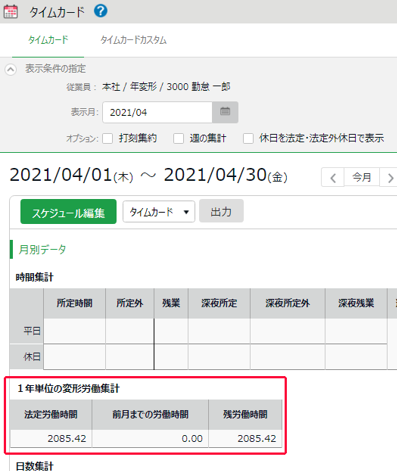
| 項目名 | 説明 |
|---|---|
法定労働時間 | 残業計算となる基準の2085時間42分(閏年の場合は 2091時間25分)が表示されます。 |
前月までの労働時間 | 表示月の前月までの残業時間を除く労働時間数の合計です。 |
残労働時間 | 年の法定労働時間に達するまでの残りの時間数です。 |
アラート機能
1年単位の変形労働に関するアラートが存在する場合は、管理画面ホーム > 「対応が必要な処理」に、「1年単位の変形労働」と表示されます。
※全メニュー > エラー勤務 > [1年単位の変形労働]タブからも確認可能です。
ご注意
締め処理が行われた月は勤怠が確定したものであるため、アラートの表示対象外となります
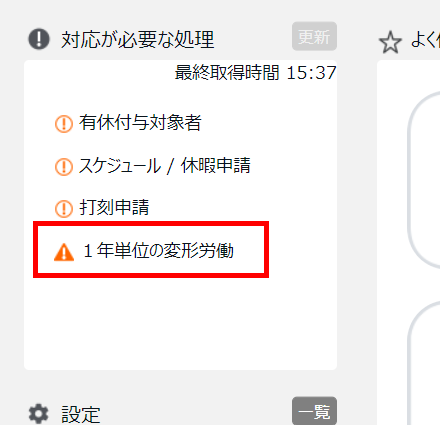
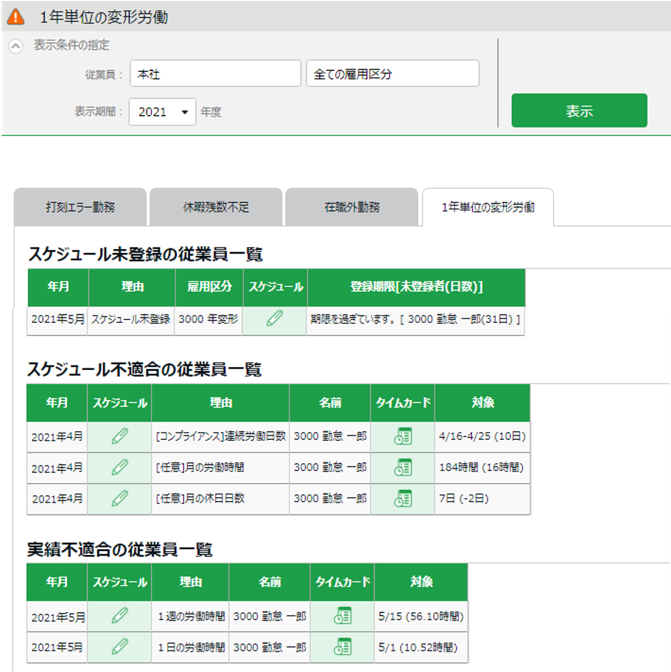
アラート詳細は以下の通りです。
スケジュール未登録の従業員一覧
スケジュールが登録されていない年月と従業員を表示します。月初の30日前が登録期限となり、 登録期限までにスケジュールの登録をしていない場合にエラー対象となります。
スケジュール不適合の従業員一覧
登録された「スケジュール時間」や出勤予定日数などがふさわしくないものを表示します。
| 理由 | 説明 |
|---|---|
[コンプライアンス]1日の労働時間 | 1日の労働時間が10時間を超えた日がある場合に表示します。 |
[コンプライアンス]1週の労働時間 | 1週の労働時間が52時間を超えた週がある場合に表示します。 |
[コンプライアンス]1年の労働時間 | 1年の労働時間が2085.7時間(閏年は2091.4時間)を超えた場合に表示します。 |
[コンプライアンス]連続労働日数 | 連続した労働が6日(特定期間に設定してある期間は12日)を超えた場合に表示します。 |
[コンプライアンス]週48時間 連続3回 | 週の労働時間が48時間を超えた週が連続3回を超えた場合に表示します。 |
[コンプライアンス]週48時間 3ヶ月3回 | 初日から3ヶ月ごとに区切った期間内で週の労働時間が48時間を超えた週が3回を超えた場合に表示します。 |
[コンプライアンス]総労働日数 | 1年の労働日が280日 を超えた場合に表示します。 |
[任意]月の労働時間 | 月の労働時間数が月別労働時間設定で設定した労働時間 を超えた場合に表示します。 |
[任意]月の休日日数 | 月の休日日数が月別労働時間設定で設定した休日日数に満たない場合に表示します。 ※勤務日種別が「法定外休日・法定休日」として設定されている日が「月の休日日数」としてカウントされます。 |
補足
冒頭に[コンプライアンス]とつくものは、法令に適合していないスケジュールが登録されています。
冒頭に[任意]とつくものは、変形労働設定で指定した月の基準を満たしていないスケジュールが登録されています。
実績不適合の従業員一覧
スケジュールが未設定の日を対象として、 勤務実績が法令に沿っていない勤務をアラート表示します。
・1日の労働時間:1日の労働時間が 10時間 を超えた日がある場合に表示します。
・1週の労働時間:1週の労働時間が 52時間 を超えた週がある場合に表示します。
月別労働時間未登録一覧
雇用区分の月別労働時間は毎年設定する必要があります。 翌年も引き続き年変形を使用する際の設定漏れを防ぐため、年変形の開始日の90日前から登録をうながすアラートを表示します。
・登録待ち:年変形の開始日が近づいている年です。90日前から表示します。
・未登録:年変形の開始日を過ぎても登録されていない年を表示します。ただし、1年以上前の年は表示しません。
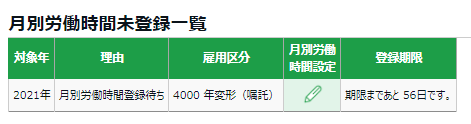
スケジュール管理画面の警告表示
「スケジュール管理」画面と「スケジュール登録」画面に、「月別労働時間設定」で設定した労働日数と労働時間が表示されます。設定した日数や時間数に対して不足および超過している場合に警告表示します。
※雇用区分設定にて年単位の変形労働を設定している場合に、対象画面の表示期間で「月別」を指定したときに表示されます。
表示されている勤務日数と労働時間に対し、不足は「-(マイナス)」で、超過を「+(プラス)」で表示されます。
スケジュール管理
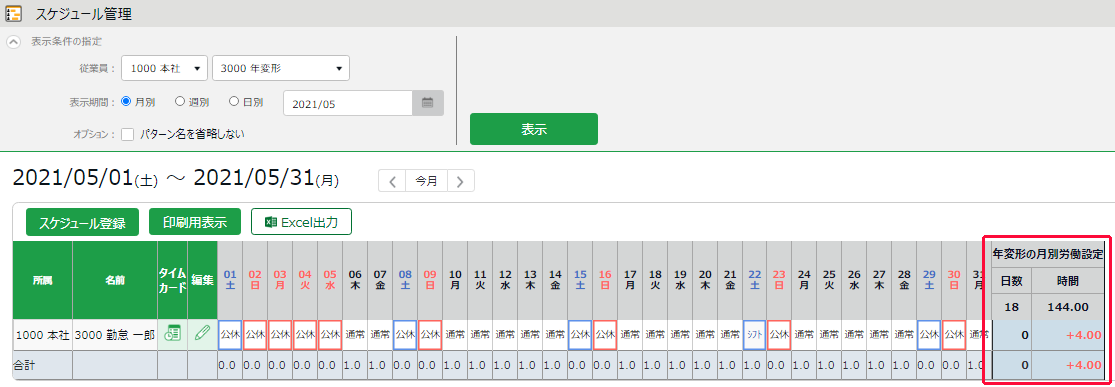
スケジュール登録